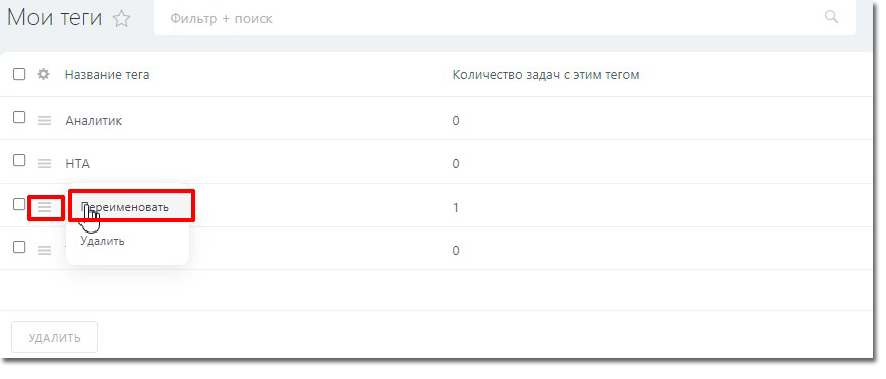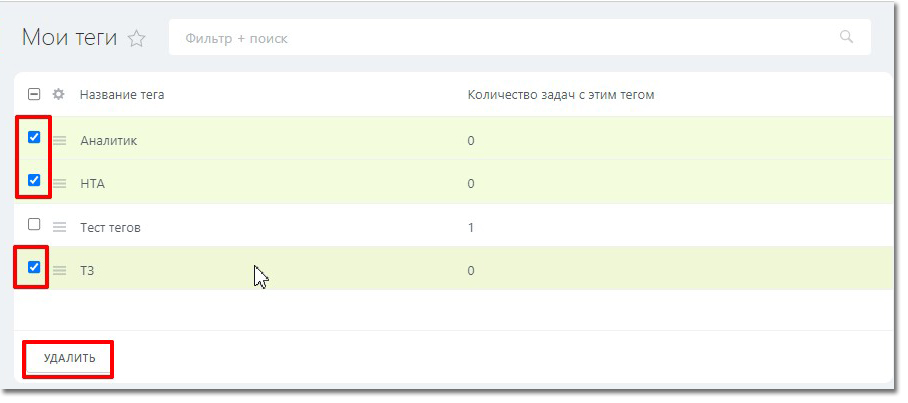Теги в Битрикс 24 — это функционал, позволяющий организовывать высокоэффективную работу с задачами и проектами. Используя Битрикс24 теги в задачах и проектах вы всегда сможете сортировать задачи при помощи удобной фильтрации в разделе «Задачи и Проекты» и правильно расставлять приоритеты по их выполнению.
Для примера опишем ситуацию, в которой риелтору необходимо проверить всю клиентскую базу и подготовить для каждого различные договоры по оказанию услуг. В данной ситуации создавая Битрикс24 теги в задачах — риелтор сможет классифицировать задачи по необходимым ему критериям. Для этого достаточно создать и закрепить тег «проверка клиента» во всех задачах, связанных с осуществлением проверки клиентской базы и тег «договор аренды». Это поможет значительно упростить процедуру поиска и всю работу над задачами в целом.
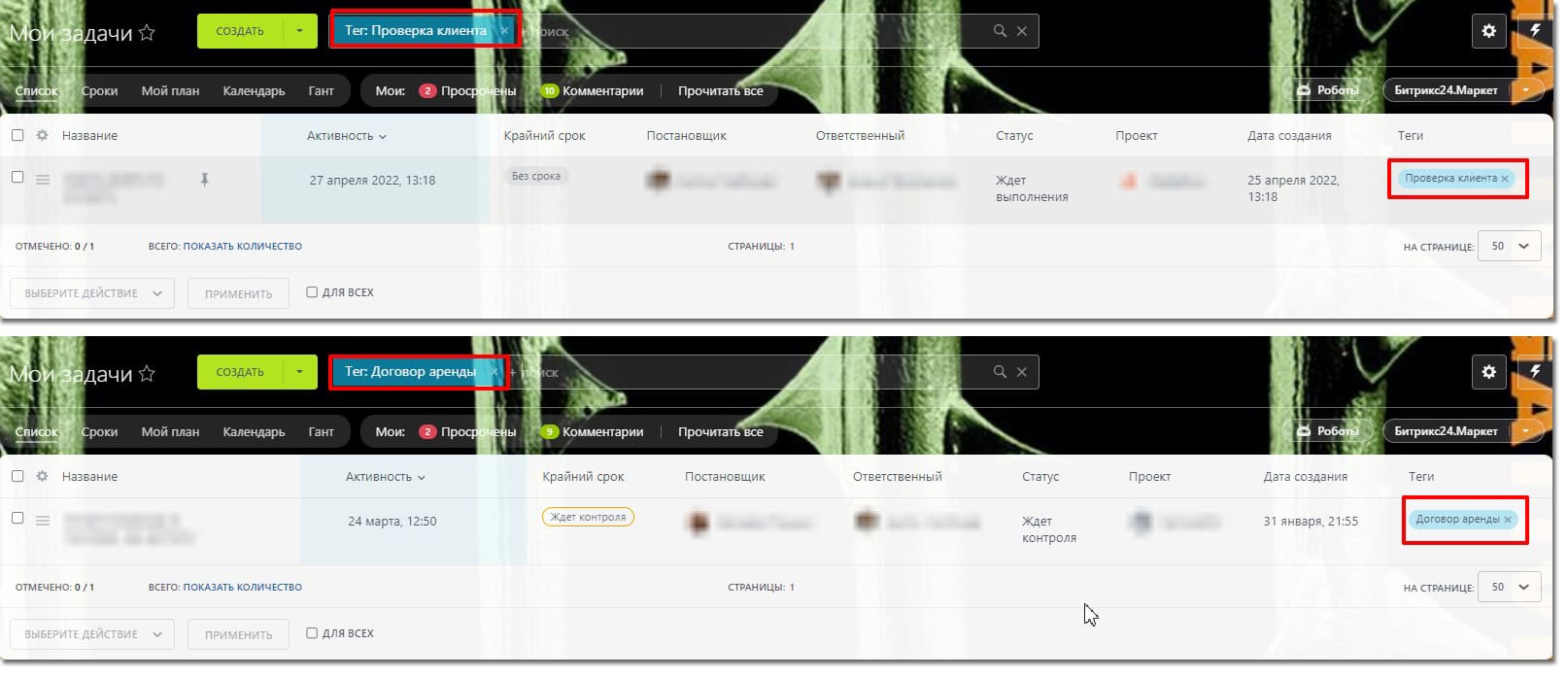
Для более удобного взаимодействия, функционал тегов был разделён на два вида:
- 1Персональные теги;
- 2Проектные теги.
В обоих случаях у пользователей есть возможность удаления и редактирования тегов. При создании персональной задачи теги из проектов отображаться не будут, а в проектах будут отображены только групповые теги, которые будут доступны только участникам группы/проекта.
Такая логика разграничения поможет вам организовывать «прозрачную» совместную работу и легко управлять тегами.
Битрикс24 теги в задачах: процесс создания
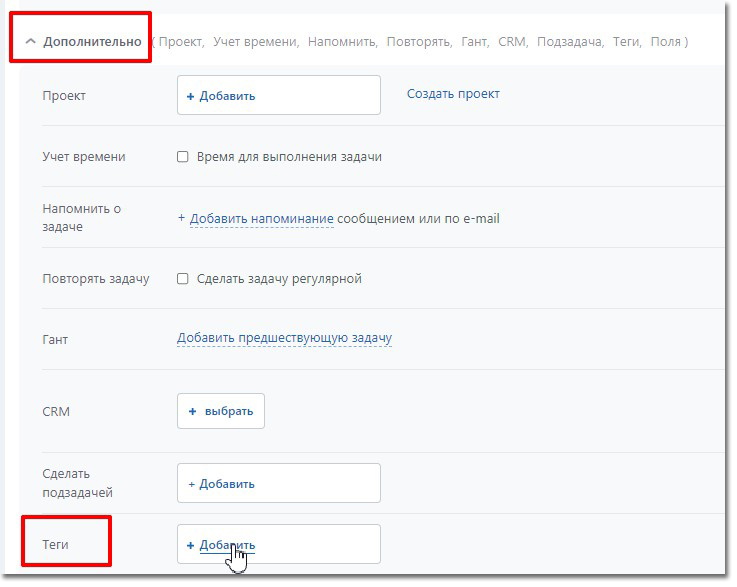
Чтобы закрепить за конкретной задачей теги — в окне создания задачи необходимо нажать на вкладку «Дополнительно» → «+ Добавить» напротив поля «Теги».
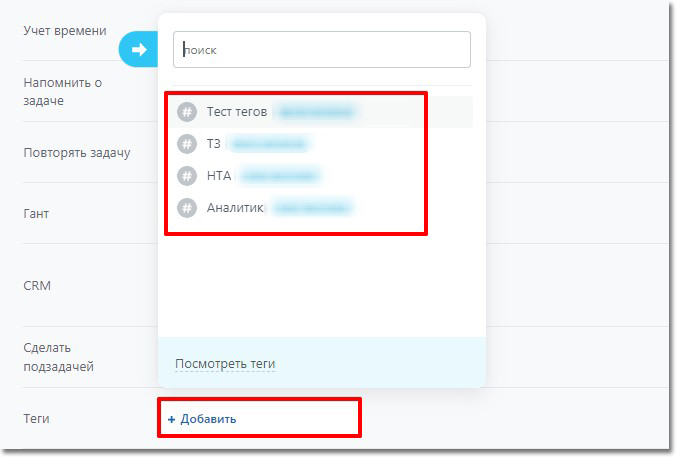
Перед вами появится общий список всех тегов, которые вы когда-либо создавали. В случае, если не один из из них вам не подходит, можно создать новый.
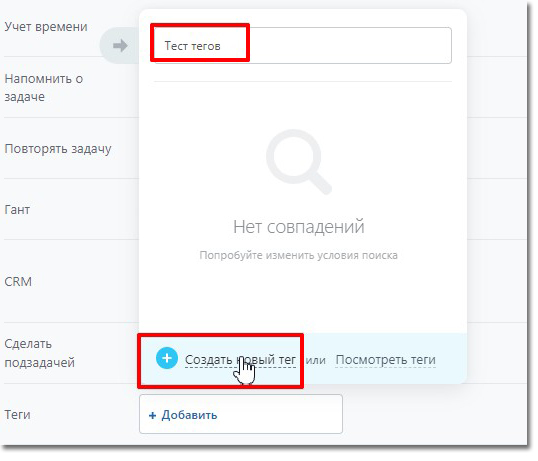
Для этого введите наименование тега в строке поиска и нажмите кнопку «Создать новый тег».
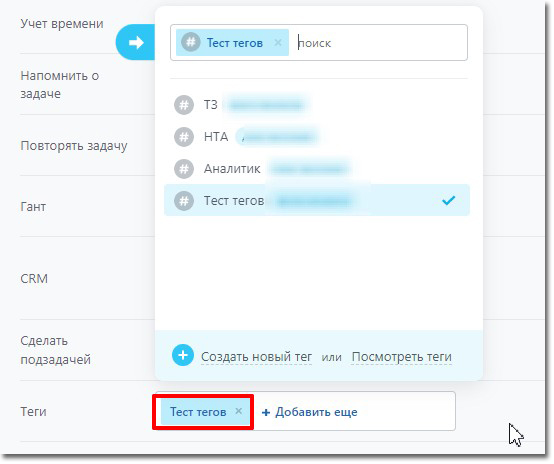
После добавления информация в общем списке тегов обновится и автоматически закрепится в задаче.
После того, как задача будет создана, теги отобразятся в правой части карточки задачи.
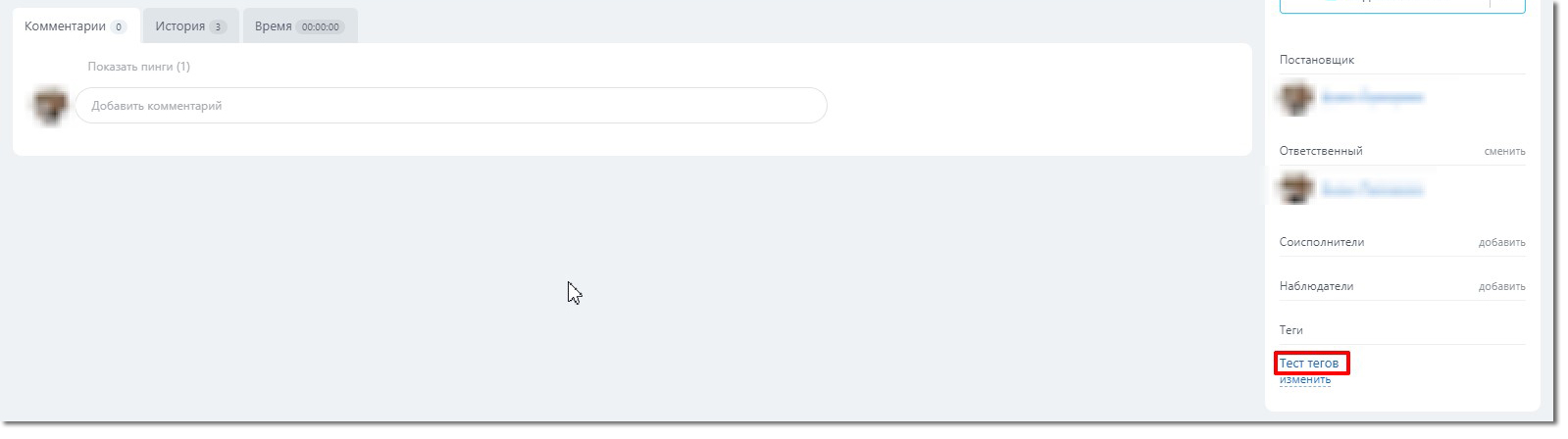
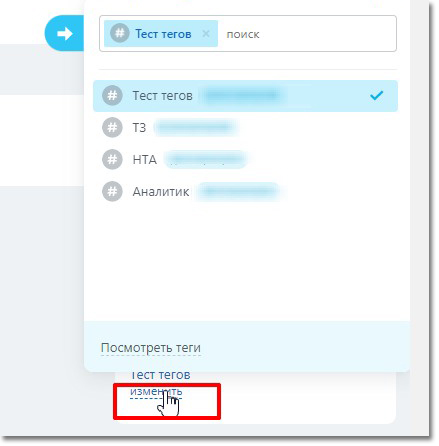
В случае, если вам потребуется удалить или добавить тег — нажмите на кнопку «Изменить», и система перенаправит вас на стартовую страницу с общим списком всех тегов.
Будьте внимательны! Отключить, добавить новые или уже существующие теги в Битрикс24 к задачам может только пользователь с правами на редактирование.
Подробнее о задачах можно ознакомится в данных статьях: Битрикс24.Задачи и Как создать шаблон задач в Битрикс24.
Теги задач в Битрикс24: процесс редактирования и удаления
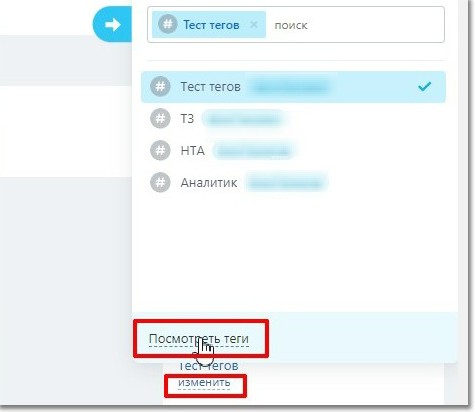
Если вам необходимо отредактировать уже существующий элемент — достаточно нажать на кнопку «Изменить» → «Посмотреть теги».
Удаление или переименование доступно только владельцам тегов или администраторам портала.
Теги в проектах Битрикс 24
Если вы добавили тег в задачу, привязанную к проекту — он автоматически станет доступным для всех участников проекта.
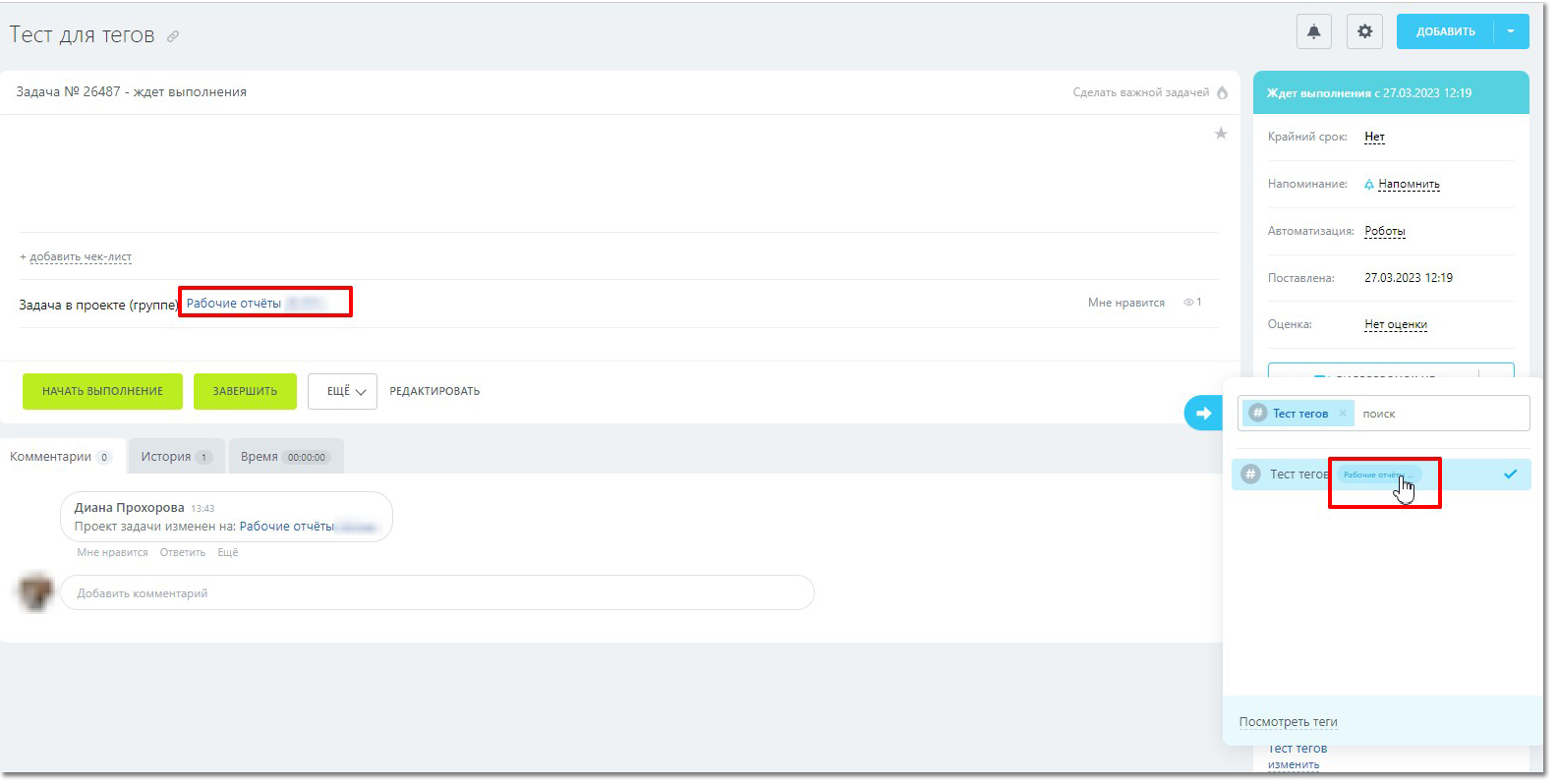
Битрикс24 теги в задачах и проектах: права доступа
Основные различия прав доступа к персональным тегам и тегам, закреплённых в проекте в том, что:
- 1Добавление, удаление существующего или нового тега в задаче доступно только сотрудникам с соответствующими правами доступа;
- 2Редактирование тегов в группе/проекте, а также полное удаление тегов из системы доступно только администраторам портала, владельцам, модераторам проектов и скрам-мастерам в случае, если вы работаете по методу « Скрам».
Битрикс24 теги в задачах: фильтрация
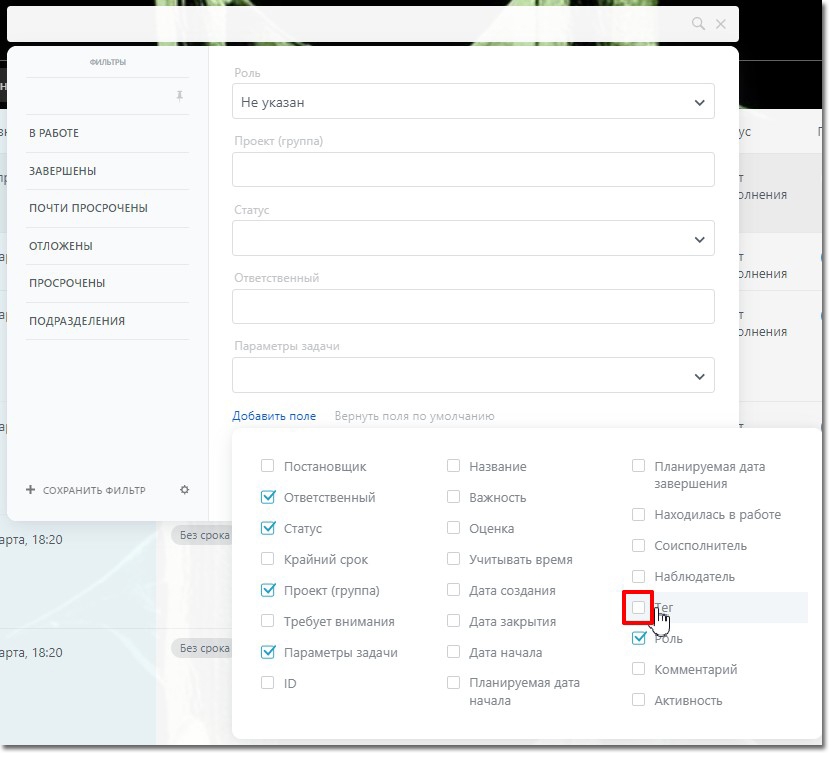
Для выставления фильтрации задач по тегам вам необходимо перейти в раздел «Задачи и Проекты» → в поисковом окне добавить поле «Тег».
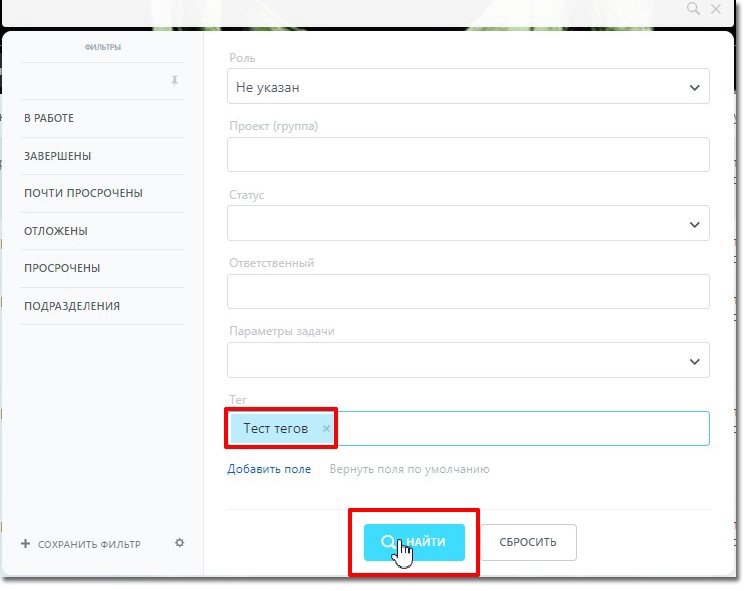
Далее укажите название и нажмите кнопку «Найти».
Готово! Теперь перед вами отображается полный список задач с указанными тегом.
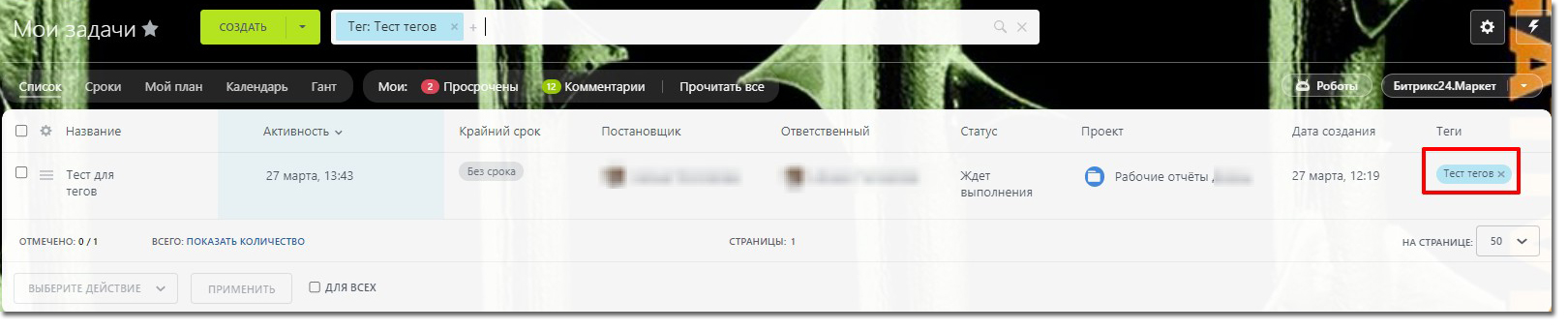
Осуществить поиск задач по конкретным тегам также можно прямиком из карточки задачи. Нажмите на тег в правой части карточки и система автоматически перенаправит вас на отфильтрованный список задач.
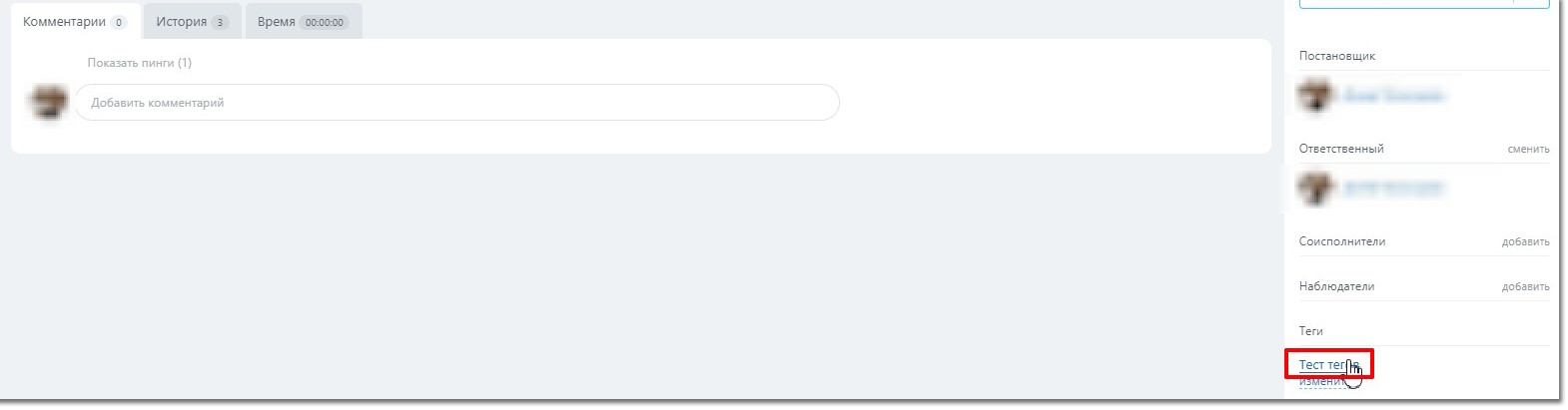
Если после прочтения статьи у вас остались вопросы, касающиеся создания тегов в задачах Битрикс24, а также внедрения Битрикс24, наша компания всегда придёт вам на помощь и ответит на все вопросы по телефону или в чате.